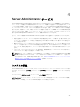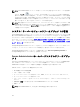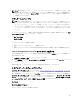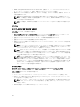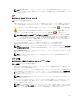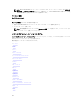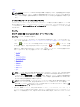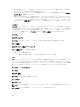Users Guide
されますが、このユーティリティを使用してウェブサーバーのバージョンを以前のバージョンに戻すことも
できます。このユーティリティは、ウェブサーバのインストール時に次のデフォルトの場所に保存されます。
• Windows オペレーティングシステムを実行しているシステム:C:\Program Files\Dell\SysMgt
\omsa\wsupdate
• Linux オペレーティングシステムを実行しているシステム:/opt/dell/srvadmin/lib 64/
openmanage/wsupdate
必要なバージョンの Tomcat ウェブサーバーパッケージをダウンロードし、コマンドプロンプトからユーテ
ィリティを実行できます。
Tomcat ウェブサーバーコアディストリビューションパッケージを
tomcat.apache.org からダウンロードしてください。ディストリビューションパッケージは .zip また
は .tar.gz ファイルである必要があり、Windows インストーララッパーパッケージはサポートされていませ
ん。
ウェブサーバーをアップデートするには、wsupdate フォルダに移動して、次のコマンドを実行します。
• Windows の場合:omwsupdate.bat [SysMgt folder path] [apache-tomcat.zip/.tar.gz
file path]
• Linux の場合:omwsupdate.sh [srvadmin folder path] [apache-tomcat.zip/.tar.gz
file path]
デフォルトの SysMgt フォルダパスは C:\Program Files\Dell\SysMgt であり、srvadmin フォルダのパス
は /opt/dell/srvadmin です。
Server Administrator コマンドラインインタフェースの使い
方
Server Administrator コマンドラインインタフェース(CLI)を使うと、ユーザーはモニタしているシステム
のオペレーティングシステムのコマンドプロンプトから必要なシステム管理タスクを実行できます。
CLI を使うと、タスクがきちんと定義されているユーザーが、システムに関する情報を迅速に取得できます。
CLI を使うと、たとえば管理者がコマンドを使って、特定の時刻に実行するバッチプログラムまたはスクリ
プトを書くことができます。これらのプログラムを実行すると、ファン RPM のような関心のあるコンポーネ
ントに関するレポートをキャプチャできます。さらにスクリプトを書くことにより、CLI を使ってシステム
利用率が高い期間中のデータをキャプチャし、システム利用率が低い期間の同じ測定と比較できます。コマ
ンドの結果は、ファイルに保存して後に分析できます。レポートにより、管理者は、使用パタンを調整し、
新しいシステムリソースの購入を正当化し、問題のコンポーネントの正常性に焦点を当てるのに役立つ情報
を入手することができます。
CLI の機能と使用における完全手順は、dell.com/openmanagemanuals で『Server Administrator コマンド
ラインインタフェースガイド』を参照してください。
42